
时间:2020-08-22 23:18:58 来源:www.win10xitong.com 作者:win10
今天有一位用户说他的电脑安装的是win10系统,在使用的过程中碰到了Win10系统进行远程桌面连接出现身份验证错误的情况,对于不了解系统的网友就不知道Win10系统进行远程桌面连接出现身份验证错误的问题该如何处理,如果你咨询很多人都不知道Win10系统进行远程桌面连接出现身份验证错误这个问题怎么解决,我们其实可以参考一下这个方法来处理:1、在B电脑中按下win+R组合键打开运行,在运行框中输入:gpedit.msc 点击确定打开组策略;2、在组策略左侧依次展开:本地计算机策略-》管理模板-》系统-》凭证分配-》加密Oracle修正就很容易的把这个难题给解决了。Win10系统进行远程桌面连接出现身份验证错误到底该怎么办,我们下面一起来彻底的学习一边它的修复方式。
提示:
出现身份验证错误。
要求的函数不受支持
这可能是由于CredSSP加密Oracle修正
对于这样的问题该怎么办呢?远程桌面是一个windows 系统自带的非常好用的远程功能,我们可以通过该功能进行远程操作计算机。那么当我们在使用win10远程桌面连接功能的时候遇到了“出现身份验证错误”的提示故障的话大家可以参考一下本文中的方法来进行操作修复!
1、在B电脑中按下win+R组合键打开运行,在运行框中输入:gpedit.msc 点击确定打开组策略;
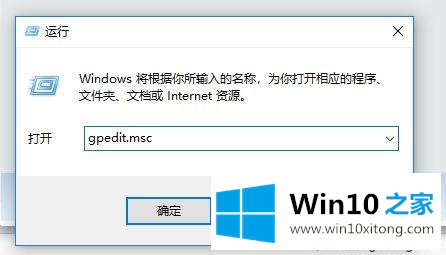
2、在组策略左侧依次展开:本地计算机策略-》管理模板-》系统-》凭证分配-》加密Oracle修正;
3、最后按下图所示进行设置,如图:
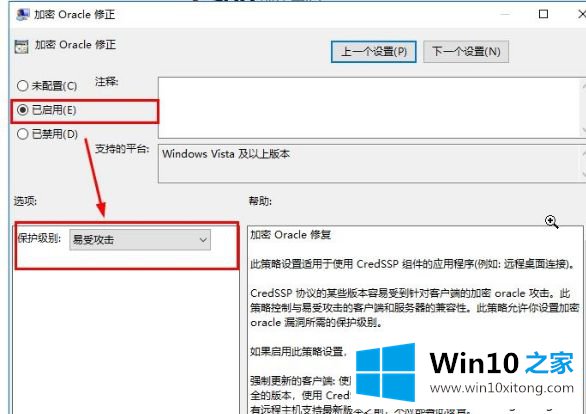
关于Win10系统进行远程桌面连接出现身份验证错误怎么办就给大家介绍到这边了,希望以上教程内容可以帮助到大家。
以上的内容已经非常详细的说了Win10系统进行远程桌面连接出现身份验证错误的修复方式,很简单的几个设置就可以解决Win10系统进行远程桌面连接出现身份验证错误的问题,小编很高兴能在这里把系统相关知识给大家分享。